PPT怎么制作按季度显示同组数据的柱形图
![]() admin2023-07-01【电脑办公】浏览:272
admin2023-07-01【电脑办公】浏览:272
ppt中需要制作甲乙丙三人分别在一至四季度的销售数据图,而且把所有人的数据按一至四季度的时间段显示在同一组柱状图中,该怎么制作呢?下面我们就来看看详细的教程。

PowerPoint2017简体中文免费完整版
类型:办公软件大小:60.7MB语言:简体中文时间:2016-12-12查看详情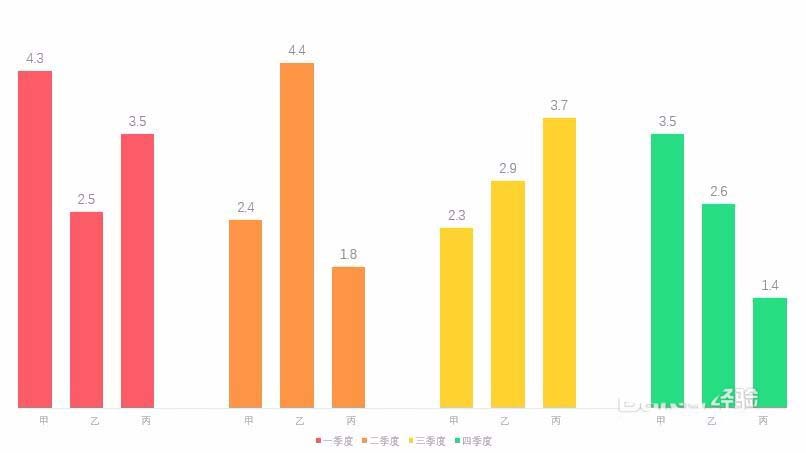
1、点击插入图表,类型选择柱形图中的簇状柱形图。
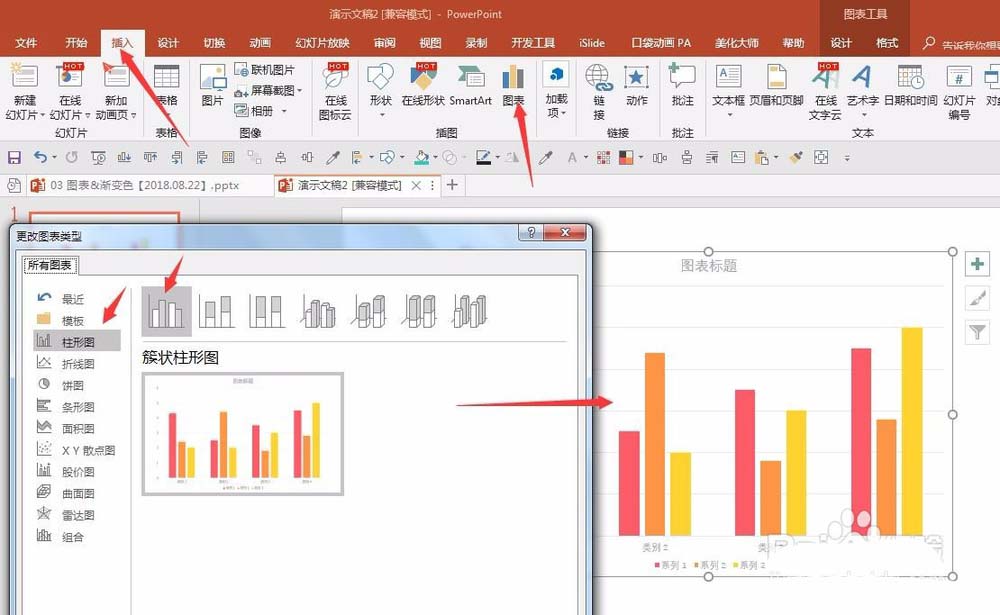
2、在excel中编辑数据,按下图所示的方式摆放数据。

3、在选择数据中,重新选定数据图中数据的区域。

4、得到了最终图形的雏形。
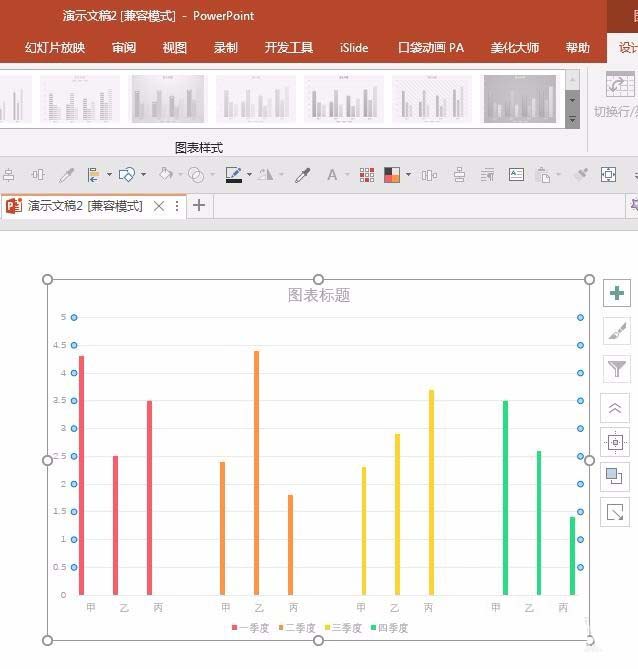
5、在数据系列格式中,拖动滑块改变系列重叠大小和间隙宽度大小,根据实时效果拖动到满意为止。

6、最后删除不必要的元素,设置文字格式,添加数据标签,得到最终数据图。在同一个季度中,谁的数据最大或最小都能直观显示。

以上就是ppt按季度显示同组数据的柱形图的教程,希望大家喜欢,请继续关注脚本之家。
相关推荐:
PPT怎么设计山峰柱状图表?
ppt怎么设计阶梯样式的图表?
PPT怎么设计创意的环形循环图表?

热评文章
企业微信分屏老师能看到吗 企业微信切屏老师能看见吗
excel如何批量输入求和公式 excel批量输入求
罗技驱动win7能用吗 罗技鼠标支持win7系统吗
打印机驱动卸载干净教程 打印机驱动怎样卸载干净
显卡驱动更新小技巧,让你的电脑运行更稳定
手机系统声音不起眼,但很重要 手机系统声音有的,但